Como trabalhar com threads em um cenário do Amazon QuickSight
Depois de criar um cenário no QuickSight, os dados que o Amazon Q gera são apresentados nos threads e blocos. Um threads é uma cadeia vertical de prompts e respostas. Um bloco é um par único de prompt e resposta. Cada thread pode conter até 15 blocos, e cada cenário pode conter até 50 blocos no total em vários threads.
Quando um novo thread é criado, uma lista de prompts gerados pelo Amazon Q aparece dentro de um novo bloco. Quando você escolhe um dos prompts para detalhar, o Amazon Q analisa os dados relevantes para o prompt escolhido e retorna um resumo de todas as descobertas, previsões e conclusões dos dados que podem ser extraídas da análise. A captura de tela a seguir mostra um bloco que gerou uma lista de prompts a serem consideradas para uma nova análise de thread.
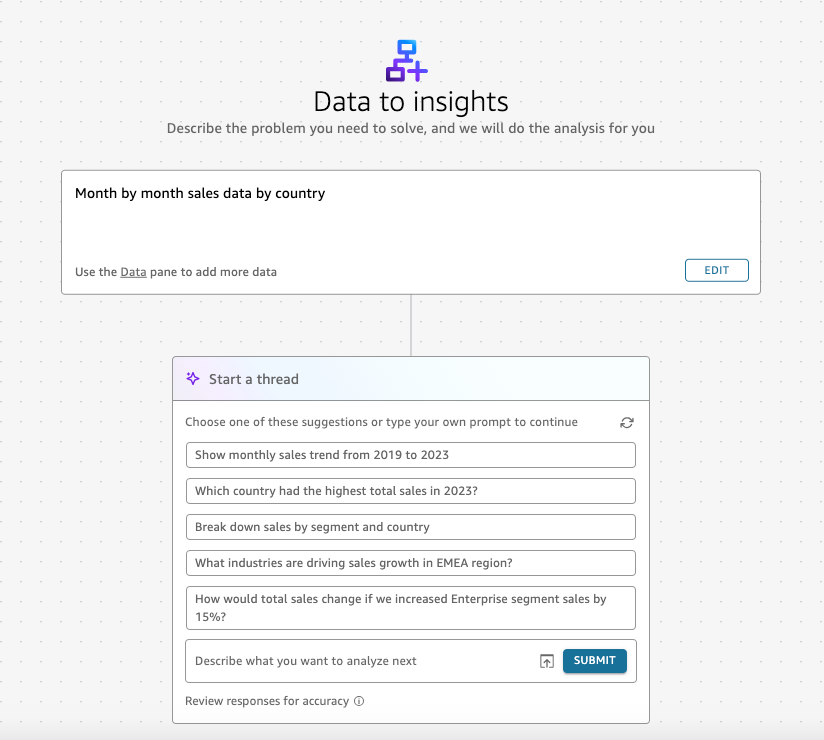
Para continuar o thread e se aprofundar no prompt, escolha o sinal de adição (+) localizado abaixo do bloco para criar um novo bloco que contém uma nova lista de prompts gerados que levam em consideração as descobertas do bloco anterior. Para iniciar um novo thread que analisa um aspecto diferente dos dados, escolha o sinal de adição (+) acima de qualquer bloco no cenário para criar um novo thread. A imagem a seguir mostra um cenário que contém vários threads.
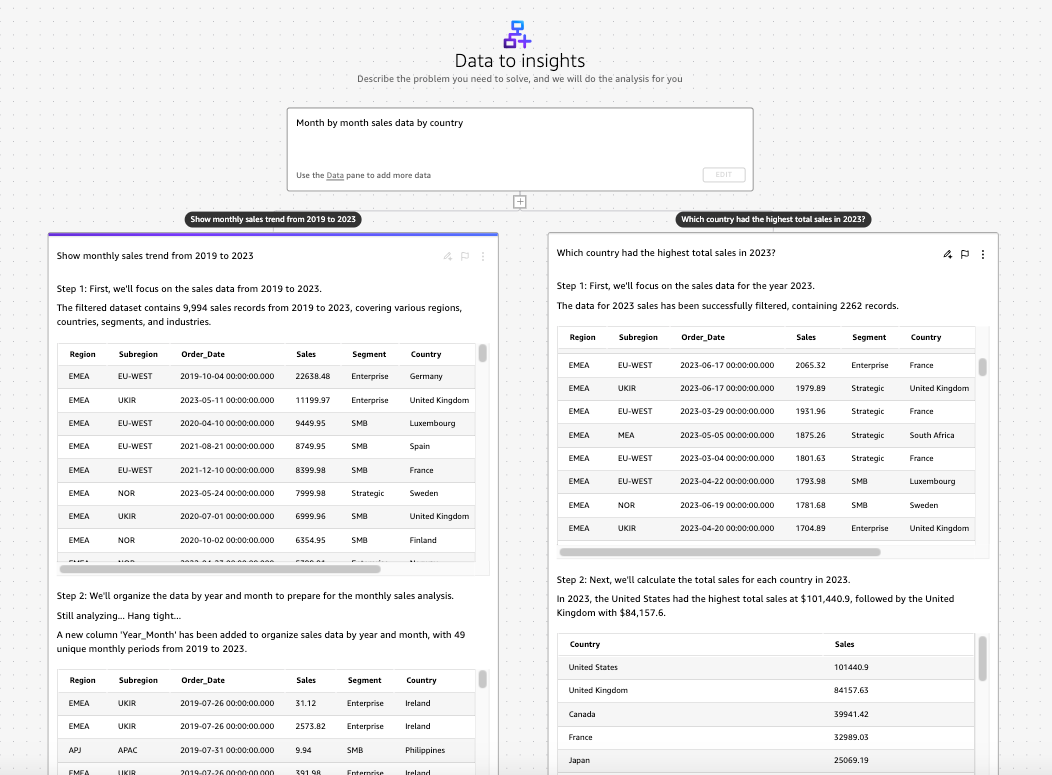
Os blocos podem ser recolhidos, duplicados ou excluídos de um cenário, desde que o bloco que você deseja alterar tenha terminado de carregar. Use os procedimentos a seguir para fazer alterações em um bloco de cenário.
Para recolher, duplicar ou excluir um bloco
-
Abra o console do QuickSight
. -
Escolha Cenários no painel de opções e depois o cenário que você deseja alterar.
-
Navegue até o bloco que você deseja alterar e escolha as reticências (...) no canto superior direito do bloco.
-
Execute uma das seguintes ações:
-
Para recolher o bloco, escolha Recolher. Para expandir um bloco recolhido, escolha as reticências no canto superior direito do bloco e, em seguida, escolha Expandir.
-
Para duplicar o bloco, escolha Duplicar. O bloco é duplicado e colocado em um novo thread ao lado do bloco original.
-
Para excluir o bloco, escolha Excluir.
-
Você também pode modificar o prompt de um bloco para melhor corresponder ao seu caso de uso. Use o procedimento a seguir para modificar um prompt de bloco.
Para modificar o prompt de um bloco
-
Abra o console do QuickSight
. -
Escolha Cenários no painel de opções e depois o cenário que você deseja alterar.
-
Navegue até o bloco que você deseja alterar e escolha Modificar bloco.
-
No pop-up Modificar bloco exibido, insira uma nova descrição para o bloco e escolha Aplicar.
Depois de modificar um prompt, o Amazon Q analisa os dados e retorna uma nova análise gerada que reflete as alterações feitas no prompt.